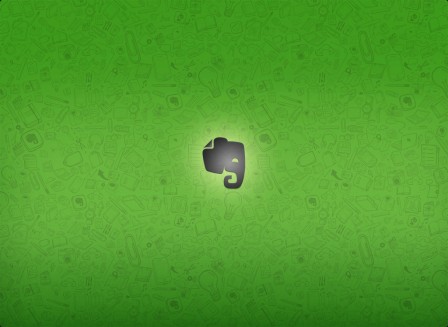
Evernoteが大好き。@kotala_bです。
前回は2タップで特定のノートを開く方法をご紹介しました。
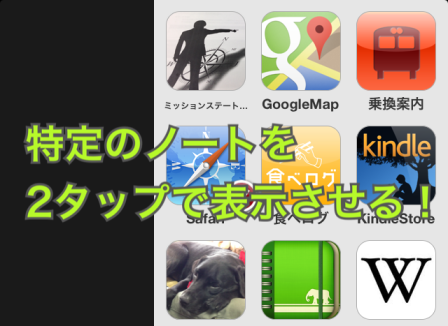 Evernoteの特定のノートをiPhoneからたった2タップで素早く見る方法! | kotala's note
Evernoteの特定のノートをiPhoneからたった2タップで素早く見る方法! | kotala's note
SmarteverとSeeqを使って2タップで開く方法でした。
普段よく見るノートはこの方法を使えば検索いらずで快適に見ることが出来ます!
今回は指定した時間にノートを開く方法をご紹介します!
しかもたったの1タップです!
使うアプリは2つ
使うアプリはEvernoteのクライアントアプリ「SmartEver」とリマインダーアプリの「Due」です。
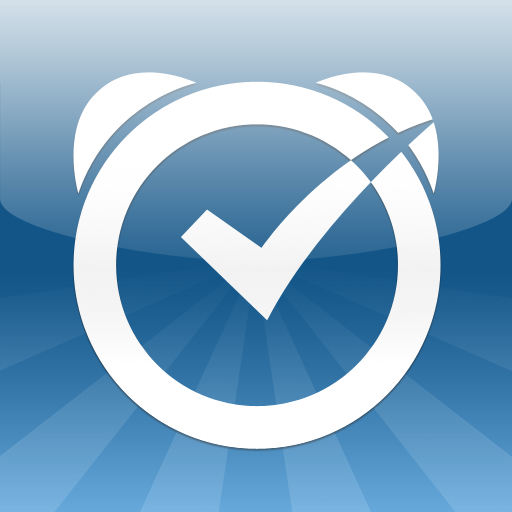 忘れがちな新しい習慣はDueに登録!URLスキームも登録してもう忘れない! | kotala's note
忘れがちな新しい習慣はDueに登録!URLスキームも登録してもう忘れない! | kotala's note
ノートを開きたい時間を指定するのにDueを使います。
SmarteverからURLスキームを取得する
まずはSmarteverでノートのURLスキームを取得します。
▼Smarteverで時間指定で開きたいノートを開き「i」ボタンをタップ
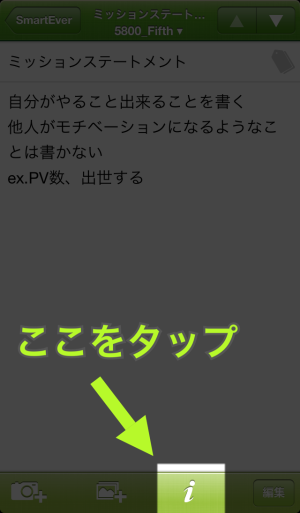
▼URLスキームが表示されているのでコピーします
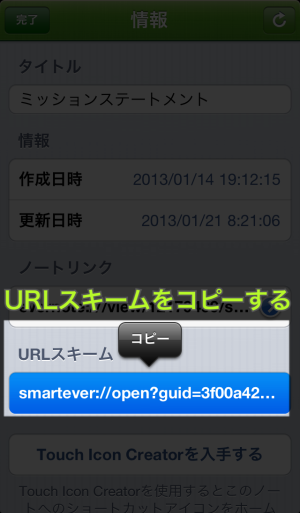
コピーしたらDueでリマインダーの設定を行います。
▼取得したURLスキームをDueのリマインダーにセット
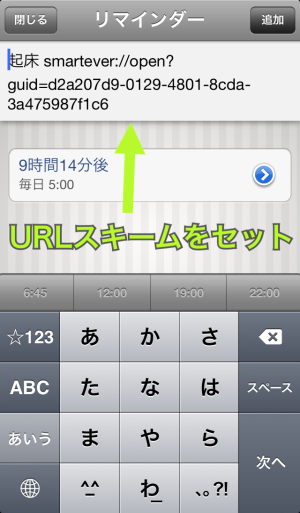
時間やリピート設定等はお好みで設定してください。
保存を押したら設定完了です。
▼指定した時刻になると「〜を開く」というメッセージが出るのでそこをタップ

時間がきたらこのボタンを1タップするだけ!
これで先ほどのノートが開けます。
最後に
Evernoteに「何時になったらこのノートを開く」というリマインダー機能を持たせることが出来るようになりました。
リマインダー機能があれば見ることが強制されるので、タスクリストやついつい忘れがちなこと、定期的に思い出したいトリガーフレーズを開くようにしておくといいかも知れません。



